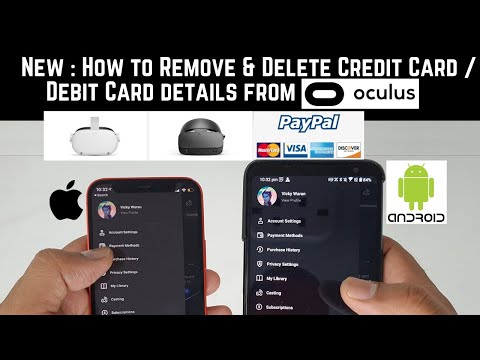

Pašalinti / ištrinti kreditinę kortelę iš „Google Play“
1 žingsnis: Naudodami tą patį el. Pašto adresą, kurį naudojate prisijungdami prie „Play“ parduotuvės, prisijunkite prie „Google“ piniginės paskyros: čia pateikiama nuoroda https://wallet.google.com/manage
2 žingsnis: „Google“ piniginė parodys visas operacijas pagal jūsų sąskaitą. Kairiojoje srityje ieškokite „Mokėjimo metodai“ ir spustelėkite ją. Po savo paskyra rasite pridėtas kredito / debeto korteles.
3 žingsnis: Jei jūsų paskyroje yra kelios kortelės, ieškokite tos, kurią norite pašalinti arba ištrinti. Radę pabandykite ieškoti nuorodos, kurioje sakoma „Ištrinti“, ir spustelėkite ją.
4 žingsnis: Jei „Google“ piniginė jūsų paklaus, ar tikrai norite pašalinti kortelę, spustelėkite mygtuką „Taip, pašalinkite“.
Po to „Google Play“ parduotuvė paragins jus ar jūsų vaikus įvesti kreditinę kortelę kiekvieną kartą, kai perkama per programų parduotuvę. Žinoma, visada galite pasakyti „Ne“ savo vaikams.
Įgalinkite naudoti PIN kodą pirkiniams
1 žingsnis: Naudodami „Android“ išmanųjį telefoną ar planšetinį kompiuterį, pradiniame ekrane paleiskite „Play Store“ programą.
2 žingsnis: Bakstelėkite „Meniu“, tada pasirinkite „Nustatymai“.
3 žingsnis: Šiek tiek slinkite žemyn ir raskite skyrių „Vartotojo valdikliai“. Pagal tai galite rasti parinktį „Nustatyti arba pakeisti PIN“. Bakstelėkite jį.
4 žingsnis: Dabar įveskite norimą PIN kodą ir palieskite „Gerai“.
5 žingsnis: Dar kartą įveskite PIN kodą, kad patikrintumėte.
6 žingsnis: Jūs grįšite į meniu „Nustatymai“. Ieškokite parinkties „Naudoti PIN pirkimams“ ir pažymėkite mažą langelį dešinėje.
Dabar, kiekvieną kartą įsigyjant pirkinį, jūsų ar jūsų vaikų bus paprašyta įvesti PIN kodą. Žinoma, jūs nenorite, kad jūsų vaikai žinotų, koks yra jūsų PIN kodas, kitaip nenaudinga nustatant šią parinktį.
Jei turite kokių nors techninių problemų, nedvejodami atsiųskite mums el. Laišką adresu [email protected]


